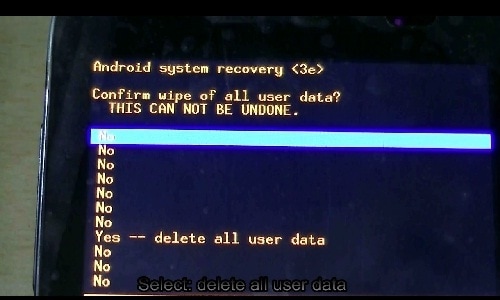如何硬重置 Android 手機和平板電腦
您可能聽說過也可能沒有聽說過與 Android 手機和平板電腦相關的硬重置。 事實上,硬重置是大多數 Android 用戶在他們的 Android 設備面臨一些系統甚至硬件相關問題時會尋求的解決方案。 在您的 Android 設備生命週期中的某個時刻,您可能需要執行硬重置,本文將為您準備好應對這種可能性。
- 第 1 部分。 什麼是 Android 上的硬重置?
- 第 2 部分。當您需要在 Android 上執行硬重置時
- 第 3 部分。 在重置之前備份您的 Android 數據
- 第 4 部分。 如何硬重置 Android 手機和平板電腦
- 第 5 部分。如果硬重置不起作用怎麼辦?
第 3 部分。 在重置之前備份您的 Android 數據
在您的 Android 設備上執行硬重置通常會導致數據完全丟失。 因此,在硬重置之前備份您的設備非常重要。 這樣,萬一出現任何問題,您始終可以取回數據。 DrFoneTool – 備份和恢復 (Android) 是用於有效輕鬆地備份設備上數據的最佳工具之一。

DrFoneTool – 備份和恢復 (Android)
靈活備份和恢復安卓數據
- 一鍵有選擇地將安卓數據備份到電腦。
- 預覽並將備份恢復到任何 Android 設備。
- 支持8000 + Android設備。
- 在備份、導出或還原過程中不會丟失任何數據。
步驟 1. 運行程序並連接您的設備
首先,下載並安裝後運行程序。 然後將您的 Android 設備連接到計算機。 然後在所有工具中選擇備份和還原。

步驟 2. 檢查備份的文件類型
您可以在設備上備份的所有文件都顯示在程序上。 您可以檢查要備份的任何項目。

第 3 步。開始備份您的設備
檢查文件後,單擊“備份”開始將設備備份到計算機。

注意:您可以在以後有需要時使用“恢復”功能將備份文件恢復到您的設備。
第 4 部分。 如何硬重置 Android 手機和平板電腦
為了硬重置您的安卓平板電腦或手機,您首先需要通過按下設備上的按鈕組合進入安卓系統恢復模式。 不同設備的順序不同。 以下是一些最常用的方法。
方法1
步驟 1:確保手機處於關機狀態,然後同時按住音量增大和音量減小鍵。 然後按電源鍵,直到出現測試屏幕顯示可用選項。
第2步:接下來,您需要按降低音量鍵瀏覽選項以找到“恢復出廠設置”選項,然後按電源鍵將其選中。
方法2
第 1 步:確保設備已關閉,然後按 Home 鍵。 在繼續按住主頁鍵的同時按電源鍵打開設備。
第 2 步:這將帶您進入 Android 恢復屏幕。 到達這里後,同時按音量增大和音量減小鍵。
第 3 步:在恢復菜單中選擇“擦除數據/恢復出廠設置”
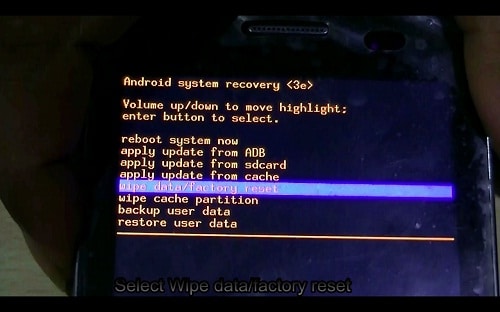
第 4 步:在子菜單中,選擇“是 – 刪除所有用戶數據”選項。 這應該有效地硬重置您的 Android 設備。